
RedBook_OpenGL
.pdfсодержимое одного из элементов в таблице, то все пиксели, индексы которых ссылаются на этот элемент, изменяют свой цвет.
4.3.3 Выбор между RGBA – режимом и индексным режимом
В своем выборе между RGBA - режимом и индексным режимом вы должны основываться на том, какая имеется аппаратура, а также на том, что именно требуется вашему приложению. Большинство систем в RGBA – режиме позволяют одновременно отображать большее число цветов, чем в индексном. Кроме того, при использовании некоторых эффектов, таких как заливка, освещение, текстурирование и туман, RGBA предоставляет большую гибкость, чем индексный режим.
Индексный цветовой режим может быть предпочтительнее в следующих случаях:
∙Если вы переносите (портируете) приложение, интенсивно использующее индексный режим, вероятно, будет проще не переделывать его под режим RGBA.
∙Если у вас имеется в наличии небольшое количество битовых плоскостей, RGBA режим может создавать достаточно резкие оттенки цвета. Например, если у вас всего 8 битовых плоскостей, в RGBA режиме будет всего 3 бита для красного цвета, 3 для зеленого и 2 для синего (так как человеческий глаз наименее чувствителен именно к синему цвету). Таким образом, вы сможете отображать только 8 ( ) оттенков красного, 8 оттенков зеленого и 4 оттенка синего цвета. Разрывы между цветовыми оттенками будут весьма заметными. В подобной ситуации, если у вас ограниченные требования, вы можете использовать цветовую таблицу, чтобы загрузить большее число цветовых оттенков. Например, если вам требуются только оттенки синего, вы можете использовать индексный режим и сохранить в цветовой таблице до 256 (
) оттенков красного, 8 оттенков зеленого и 4 оттенка синего цвета. Разрывы между цветовыми оттенками будут весьма заметными. В подобной ситуации, если у вас ограниченные требования, вы можете использовать цветовую таблицу, чтобы загрузить большее число цветовых оттенков. Например, если вам требуются только оттенки синего, вы можете использовать индексный режим и сохранить в цветовой таблице до 256 ( ) оттенков синего цвета, что будет намного лучше 4-ех оттенков в RGBA режиме. Естественно, в этом примере вы задействуете под оттенки синего всю цветовую таблицу, поэтому у вас не будет оттенков ни красного, ни зеленого цвета, ни каких-либо их комбинаций.
) оттенков синего цвета, что будет намного лучше 4-ех оттенков в RGBA режиме. Естественно, в этом примере вы задействуете под оттенки синего всю цветовую таблицу, поэтому у вас не будет оттенков ни красного, ни зеленого цвета, ни каких-либо их комбинаций.
∙Индексный режим может быть использован для различных специфических трюков, например, для анимации цветовой таблицы и рисования в слоях.
Вообще, используйте RGBA режим везде, где это возможно. Только он работает с текстурированием, а такие механизмы, как освещение, заливка, туман, антиалиасинг и цветовое наложение работают в RGBA режиме намного лучше. (Кроме того, индексный режим может быть недоступен на некоторых платформах, например, приложения GLUT,
использующие индексный режим могут не запускаться в операционной системе
Microsoft Windows XP.)
4.3.4 Изменение режима
В лучшем из всех возможных миров вам не пришлось бы делать выбор между RGBA и индексным режимами. Например, вы могли бы использовать индексный режим для эффектов, связанных с анимацией цветовой таблицы, а затем по необходимости мгновенно переключить сцену в RGBA режим для текстурирования.
Или, похожим образом, вы могли бы переключаться между режимами одинарной и двойной буферизации. Например, у вас всего несколько битовых поверхностей, скажем
8. Вы можете использовать 256 ( ) цветов в режиме одинарной буферизации, но если вы работаете в режиме двойной буферизации, чтобы устранить мигание в своей
) цветов в режиме одинарной буферизации, но если вы работаете в режиме двойной буферизации, чтобы устранить мигание в своей
программе анимации, у вас может быть только 16 ( ) цветов. Возможно, вы хотели бы нарисовать движущийся объект без мигания, то есть принести цвета в жертву возможности двойной буферизации (может быть, объект движется настолько быстро, что наблюдатель не заметит деталей). Однако, когда объект приходит в стационарное
) цветов. Возможно, вы хотели бы нарисовать движущийся объект без мигания, то есть принести цвета в жертву возможности двойной буферизации (может быть, объект движется настолько быстро, что наблюдатель не заметит деталей). Однако, когда объект приходит в стационарное
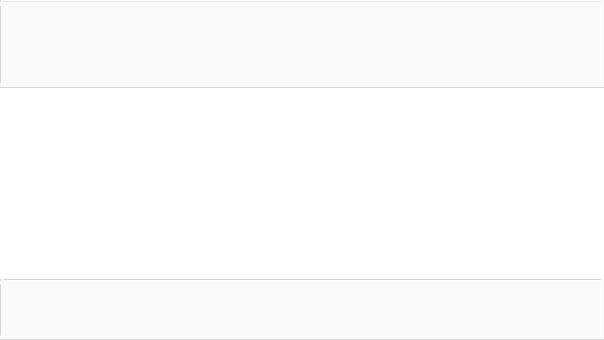
состояние, вам захочется рисовать его в режиме одинарной буферизации, чтобы использовать большее количество цветов.
К сожалению, большинство оконных систем не предусматривает легкого переключения между режимами. Например, в X Windows System цветовой режим является атрибутом X Visual. X Visual, в свою очередь должен быть задан до того, как создано окно. Как только он задан, он не может быть изменен на протяжении времени существования окна. То есть если вы создали окно с двойной буферизацией и цветовым режимом RGBA
– вы так с ними и останетесь до закрытия окна вашего приложения.
Достаточно хитрое решение этой проблемы заключается в создании более чем одного окна с различными режимами. Вы должны контролировать видимость каждого окна и рисовать объект в нужном – видимом окне.
4.4 Указание цвета и модели закраски
OpenGL управляет цветом через переменные состояния: текущий цвет (в RGBA режиме) и текущий цветовой индекс (в индексном режиме). Если только вы не используете более сложную модель закраски, например, применяя освещение или текстурирование, каждый объект рисуется с использованием текущего цвета (или текущего цветового индекса). Посмотрите на следующий псевдокод:
установить_цвет(красный); нарисовать_объект (A); нарисовать_ объект (B); установить_цвет(зеленый); установить_цвет(синий); нарисовать_ объект (C);
Объекты A и B будут нарисованы красным цветом, а C – синим. Четвертая линия, устанавливающая текущий цвет в зеленый, не дает никакого результата (кроме задержки по времени). Если выключено освещение и текстурирование, то после того, как установлен текущий цвет, все объекты, рисуемые далее, рисуются именно этим цветом, и так происходит до того, как текущий цвет изменяется.
4.4.1 Указание цвета в RGBA режиме
В режиме RGBA для выбора текущего цвета используйте команды glColor*().
void glColor3{b s i f d ub us ui} (TYPE r, TYPE g, TYPE b);
void glColor4{b s i f d ub us ui} (TYPE r, TYPE g, TYPE b, TYPE a); void glColor3{b s i f d ub us ui}v (const TYPE *v);
void glColor4{b s i f d ub us ui}v (const TYPE *v);
Устанавливает текущие красную, зеленую, синюю и альфа величины. Эта команда может иметь до трех суффиксов, которые разделяют команды по вариациям принимаемых параметров. Первый суффикс (3 или 4) является индикатором того, передаете ли вы кроме красной, зеленой и синей величин еще и величину альфа. Если вы не задаете альфа величину, ей автоматически присваивается значение 1.0. Второй суффикс определяет тип данных для параметров: байт (byte – b), короткое целое (short – s), целое (integer – i), число с плавающей точкой (float – f), число с плавающей точкой двойной точности (double – d), беззнаковый байт (unsigned byte – ub), беззнаковое короткое целое (unsigned short – us) или беззнаковое целое (unsigned integer – ui). Третий суффикс (v) является опциональным и индицирует, что аргументы передаются в виде указателя на массив величин указанного типа.
Для версий glColor*(), работающих с числами с плавающей точкой, значения параметров обычно должны принадлежать диапазону от 0.0 до 1.0 – диапазону от
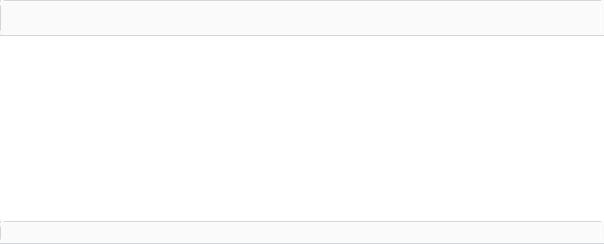
минимума до максимума величин, которые могут быть сохранены в буфере кадра. Компоненты, указываемые в виде беззнаковых целых, линейно интерполируются в числа с плавающей точкой таким образом, чтобы максимально допустимая для этого типа величина была представлена числом 1.0 (полная интенсивность), а 0 – числом 0.0 (нулевая интенсивность). Компоненты задаваемые в виде знаковых целых линейно интерполируются до величин с плавающей точкой таким образом, чтобы максимально
допустимое положительное значение для данного типа величина была представлена числом 1.0, а минимально допустимая – числом -1.0 (таблица 4-1).
Ни величины с плавающей точкой, ни целые не усекаются до диапазона [0, 1] до обновления текущего цвета или параметров материала. Результирующие значения цвета, выпадающие за границы диапазона [0, 1], усекаются до него после проведения расчетов, связанных с освещением, до интерполяции или записи в буфер кадра. Даже если механизм освещения выключен, цветовые компоненты усекаются перед растеризацией.
Таблица 4-1. Конверсия величин цветовых компонентов в числа с плавающей точкой
|
|
Минимально |
Значение |
Максимально |
Значение |
|
|
Тип |
соответствующее |
соответствующее |
|||
Суффикс |
допустимая |
допустимая |
||||
данных |
минимальной |
максимальной |
||||
|
|
величина |
величине |
величина |
величине |
|
|
|
|
|
|||
b |
1-byte |
-128 |
-1.0 |
127 |
1.0 |
|
integer |
||||||
|
|
|
|
|
||
s |
2-byte |
-32,768 |
-1.0 |
32,768 |
1.0 |
|
integer |
||||||
|
|
|
|
|
||
i |
4-byte |
-2,147,483,648 |
-1.0 |
2,147,483,648 |
1.0 |
|
integer |
||||||
|
|
|
|
|
||
|
unsigned |
|
|
|
|
|
ub |
1-byte |
0 |
0.0 |
255 |
1.0 |
|
|
integer |
|
|
|
|
|
|
unsigned |
|
|
|
|
|
us |
2-byte |
0 |
0.0 |
65,535 |
1.0 |
|
|
integer |
|
|
|
|
|
|
unsigned |
|
|
|
|
|
ui |
4-byte |
0 |
0.0 |
4,294,967,295 |
1.0 |
|
|
integer |
|
|
|
|
|
|
|
|
|
|
|
4.4.2 Указание цветов в индексном режиме
В индексном режиме используйте команду glIndex*() для выбора одной величины индекса в качестве текущей.
void glIndex{s i f d ub} (TYPE c);
void glIndex{s i f d ub}v (const TYPE *c);
Устанавливает индекс текущего цвета равным c. Первый суффикс этой команды индицирует тип данных для параметров: короткое целое (short – s), целое (integer – i), число с плавающей точкой (float – f), число с плавающей точкой двойной точности (double – d), беззнаковый байт (unsigned byte – ub). Второй опциональный суффикс (v) показывает, что аргумент является массивом указанного типа (массив в данном случае содержит только одну величину).
В разделе «Очистка окна» главы 2 вы видели спецификацию команды glClearColor(). Для индексного режима также имеется соответствующая команда glClearIndex().
void glShadeModel (GLenum mode);
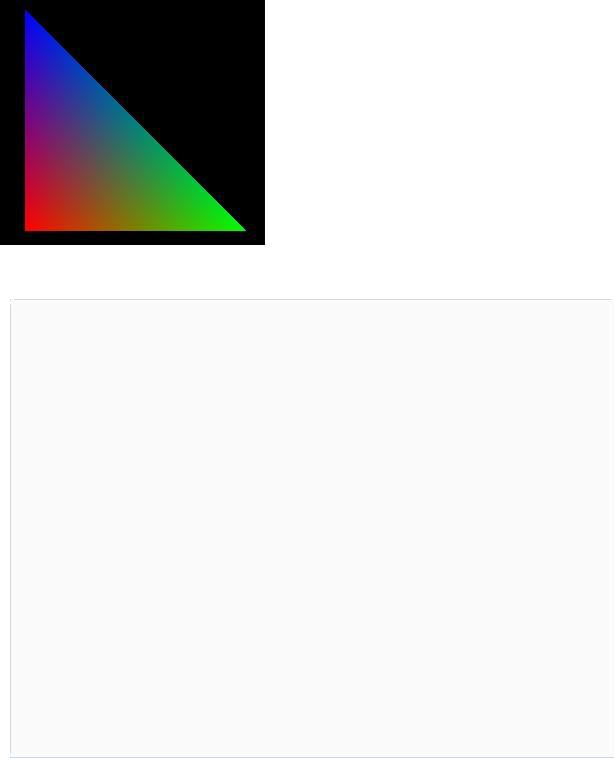
Устанавливает модель заливки. Параметр modeможет принимать значения GL_SMOOTH (плавная заливка – режим по умолчанию) или GL_FLAT (плоская заливка).
При использовании плоской заливки цвет одной отдельной вершины независимого примитива дублируется для всех остальных вершин при визуализации этого примитива. При плавной заливке цвет каждой вершины считается индивидуальным. Для линии цвет на протяжении отрезка интерполируется на основании цветов на его концах. Для полигона цвета его внутренней области интерполируются между цветами его вершин. В примере 4-1 рисуется плавно залитый треугольник, показанный на рисунке 4-6.
Рисунок 4-6. Плавно залитый треугольник
Пример 4-1. Рисование плавно залитого треугольника: файл smooth.cpp
#include <glut.h>
//Инициализация void init(void)
{
glClearColor(0.0,0.0,0.0,0.0); glShadeModel(GL_SMOOTH);
}
//Изменение размеров окна void reshape(int w, int h)
{
glViewport(0,0,(GLsizei) w, (GLsizei) h); glMatrixMode(GL_PROJECTION); glLoadIdentity();
if (w<=h) gluOrtho2D(0.0,30.0,0.0,30.0*(GLfloat)h/(GLfloat)w);
else gluOrtho2D(0.0,30.0*(GLfloat)w/(GLfloat)h,0.0,30.0);
glMatrixMode(GL_MODELVIEW);
}
//Рисуем треугольник void triangle(void)
{
glBegin(GL_TRIANGLES); glColor3f(1.0,0.0,0.0); glVertex2f(5.0,5.0); glColor3f(0.0,1.0,0.0); glVertex2f(25.0,5.0); glColor3f(0.0,0.0,1.0); glVertex2f(5.0,25.0);
glEnd();
}
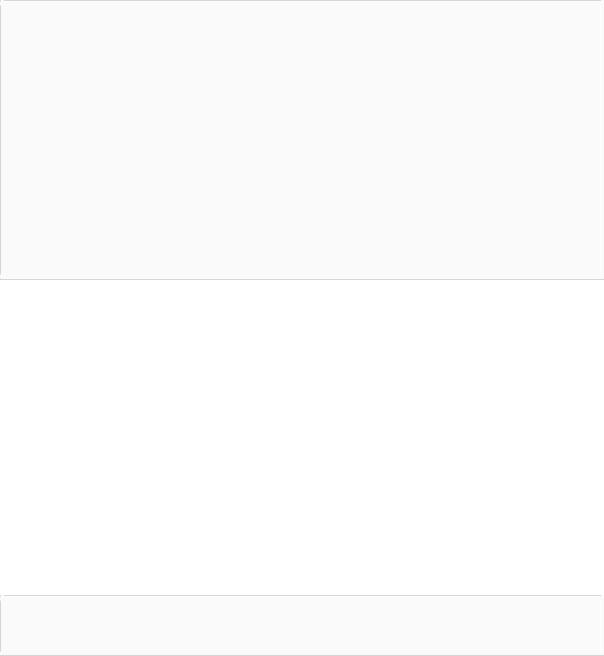
//Отображение
void display(void)
{
glClear(GL_COLOR_BUFFER_BIT); triangle();
glFlush();
}
int main(int argc, char** argv)
{
glutInit(&argc,argv); glutInitDisplayMode(GLUT_SINGLE|GLUT_RGB); glutInitWindowSize(500,500); glutInitWindowPosition(100,100); glutCreateWindow("Drawing a Smooth-Shaded Triangle"); init();
glutDisplayFunc(display);
glutReshapeFunc(reshape);
glutMainLoop(); return 0;
}
При использовании плавной заливки соседние пиксели имеют немного различающиеся цвета. В RGBA режиме соседние пиксели с немного различающимся цветом выглядят одинаково, таким образом, цвет плавно меняется по всей плоскости полигона. В
индексном режиме соседние пиксели могут ссылаться на различные элементы в цветовой таблице, в результате они могут иметь совсем разные цвета. Соседние вхождения в цветовую таблицу могут содержать сильно отличающиеся цвета, и плавно- закрашенный в индексном режиме примитив может выглядеть психоделически.
Во избежание этой проблемы следует создавать цветовую таблицу с плавно- меняющимися на протяжении всей области индексов (или ее частей) цветами. Помните,
что загрузка цветов в цветовую таблицу осуществляется функциями вашей оконной системы, а не командами OpenGL. Если вы используете GLUT, вы можете применять
функцию glutSetColor() для загрузки одного индекса в цветовой таблице указанными значениями красного, зеленого и синего цветовых компонентов. Первым аргументов glutSetColor() является индекс, а остальными – значения красного, зеленого и синего. Чтобы загрузить 32 индекса, следующих один за другим (с 16 по 47) немного отличающимися оттенками желтого, можете использовать следующий фрагмент:
for(i=0;i<32;i++)
{
glutSetColor(16+i,1.0*(i/32.0), 1.0*(i/32.0),0.0);
}
Теперь, если вы визуализируете плавно-залитые полигоны, которые используют только цвета по индексам от 16 до 47, эти полигоны действительно будут залиты плавно- меняющимися оттенками желтого цвета.
При использовании плоской заливки цвет одной вершины определяет цвет всего примитива. Цветом для линии в таком случае является цвет, являвшийся текущим на момент указания второй (конечной) вершины. Для полигона цвет определяется
текущим цветом на момент указания определенной вершины в соответствии с таблицей 4-2. В таблице предполагается, что вершины и полигоны нумеруются с 1. OpenGL строго следует этим правилам, однако лучший способ избежать неопределенности относительно того, как будет выглядеть примитива с плоской заливкой – это задавать один цвет для всего примитива (для всех его вершин).
Таблица 4-2. Как OpenGL выбирает цвет для i-ого полигона с плоской заливкой
Тип полигона |
Вершина, используемая для выбора цвета i-го полигона |
единичный полигон |
1 |
|
|
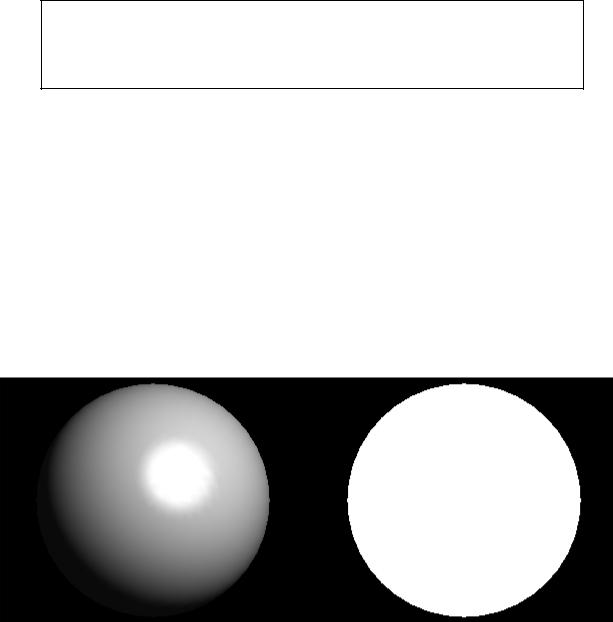
triangle strip |
i+2 |
triangle fan |
i+2 |
независимый треугольник |
3i |
quad strip |
2i+2 |
независимый прямоугольник 4i
Глава 5. Освещение
Как вы могли видеть в предыдущей главе, OpenGL вычисляет цвет каждого пикселя в результирующей, отображаемой сцене, содержащейся в буфере кадра. Часть этого расчета зависит от того, какое освещение используется в сцене, и как объекты сцены отражают и поглощают свет. В качестве примера этому вспомните, что океан (или море, или река – вообще говоря, любой водоем) имеет различный цвет в солнечный или в облачный день. Присутствие света или облаков определяет, будет ли вода выглядеть ярко синей или грязно зеленой. По правде говоря, большинство объектов вообще не выглядят трехмерными, если они не освещены. На рисунке 5-1 изображено два варианта одной и той же сферы, однако слева она изображена с применением освещения, а справа – без.
Рисунок 5-1. Освещенная и неосвещенная сферы
Как вы можете видеть, неосвещенная сфера ничем не отличается от двумерного круга. Это прекрасная демонстрация того, насколько важным является взаимодействие объектов и источников света при создании трехмерной сцены.
При использовании OpenGL вы можете манипулировать освещением и объектами сцены для создания различных эффектов.
5.1 Минимальные сведения об удалении невидимых граней
Предположим, что вы рисуете закрашенные трехмерные объекты. При использовании
закрашенных полигонов задача рисования более близких к наблюдателю объектов и отбрасывания объектов, загороженных другими, становится очень важной.
Когда вы рисуете сцену, состоящую из трехмерных объектов, некоторые из них могут полностью или частично закрывать другие. Изменение точки наблюдения может изменить эти загораживающие связи между объектами. Например, если вы посмотрите на сцену с противоположного направления, все объекты, которые раньше были впереди других, окажутся позади них. Для создания реалистичных сцен следует

управлять подобными зависимостями. Предположим, что ваш код выглядит следующим образом:
while(1)
{
получить_точку_наблюдения_через_позицию_мыши(); glClear(GL_COLOR_BUFFER_BIT);
нарисовать_трехмерный_объект_A();
нарисовать_трехмерный_объект_B();
}
При определенных положениях мыши, объект A может закрывать объект B. При других положениях ситуация может быть обратной. Если не производить никаких специальных операций, предшествующий код всегда рисует объект Bвторым (то есть поверх объекта A) вне зависимости от точки наблюдения. В худшем случае, если объекты Aи B пересекаются друг с другом (то есть часть объекта A закрыта объектом B, и часть объекта Bзакрыта объектом A) изменение порядка рисования не решит проблему.
Уничтожение частей закрашенных объектов, загороженных другими, носит название удаления невидимых поверхностей. (Удаление невидимых линий, выполняющее ту же работу для объектов, представленных в виде каркаса, несколько сложнее и здесь не рассматривается.) Простейший способ добиться удаления невидимых поверхностей заключается в использовании буфера глубины (иногда называемого z-буфером).
Буфер глубины ассоциирует с каждым пикселем значение глубины (или дистанции) от плоскости наблюдения (обычно от ближней отсекающей плоскости). Изначально, командой glClear() с параметром GL_DEPTH_BUFFER_BIT глубина для всех пикселей устанавливается в значение наибольшей возможной дистанции (обычно дальней отсекающей плоскости). Затем объекты сцены могут рисоваться в любом порядке.
Графические вычисления, производимые аппаратурой или программно, конвертируют каждую рисуемую поверхность в набор тех пикселей окна, на которых поверхность должна появиться в случае, если она не загорожена чем-либо другим. Кроме того, вычисляется дистанция от плоскости наблюдения. При включенном механизме глубинной буферизации, до того как рисуется каждый пиксель, производится сравнение его глубины с той, которая уже хранится для данного пикселя в буфере глубины. Если новый пиксель находится ближе (то есть перед старым), его цвет и значение глубины заменяют имеющиеся. Если глубина нового пикселя больше, чем имеющаяся – он загорожен и его данные (цвет и глубина) отбрасываются.
Для того, чтобы использовать глубинную буферизацию, вы должны ее активизировать (включить). Это должно быть сделано только единожды. Каждый раз при отрисовке сцены, до начала фактического рисования, вы должны очистить буфер глубины, затем вы можете рисовать объекты в любом порядке.
Модификация предыдущего примера кода для использования в нем буфера глубины и выполнения удаления невидимых поверхностей должна выглядеть следующим образом:
glutInitDisplayMode(GLUT_DEPTH|...); glEnable(GL_DEPTH_TEST);
...
while(1)
{
glClear(GL_COLOR_BUFFER_BIT|GL_DEPTH_BUFFER_BIT);
получить_точку_наблюдения_через_позицию_мыши(); нарисовать_трехмерный_объект_A(); нарисовать_трехмерный_объект_B();
}
Используемый для glClear() аргумент очищает и цветовой, и глубинный буферы.
Тест буфера глубины может повлиять на быстродействие вашей программы. Поскольку пиксельная информация часто отбрасывается, а не используется для рисования, удаление невидимых граней может несколько увеличить быстродействие. Однако наиболее большое значение для быстродействия имеет реализация буфера глубины. «Программный» буфер глубины (реализованный с использованием процессорной памяти) может быть намного медленнее, чем тот, который реализован с использованием специализированного аппаратного буфера.
5.2 Освещение в реальном мире и в OpenGL
Когда вы смотрите на физическую поверхность, ваше восприятие цвета зависит от распределения протонов, которые поступают в глаз и активизируют колбочки на сетчатке. Эти протоны исходят от источника света или комбинации источников. Часть этих протонов поглощается поверхностью, другая часть отражается ей. Вдобавок к этому разные поверхности могут иметь разные свойства – некоторые выглядят блестящими и отражают свет преимущественно в определенных направлениях, другие распределяют поступающий свет одинаково во всех направлениях. Большинство поверхностей являются чем-то средним между двумя описанными.
OpenGL рассчитывает свет и освещение так, как будто свет может быть разделен на красный, зеленый и синий компоненты. Таким образом, источник света характеризуется количеством красного, зеленого и синего света, которое он излучает, а материал поверхности характеризуется долями красного, зеленого и синего компонентов, которые он отражает в различных направлениях. Уравнения освещенности в OpenGL являются всего лишь аппроксимациями, но зато они работают достаточно хорошо и могут быть вычислены относительно быстро. Если вам требуется более точная (или просто другая) модель освещения, реализовывать ее самостоятельно. Такие расчеты могут быть весьма сложны – чтение книг по оптической физике в течение нескольких часов, возможно, убедит вас в этом.
В модели освещения OpenGL свет исходит от нескольких источников, которые могут включаться и выключаться индивидуально. Часть света обычно исходит из какого-либо определенного направления или позиции, часть распределена по всей сцене. Например, если вы включите лампочку в комнате, большая часть света будет исходить от нее, но часть света падает на поверхности предметов в комнате после того, как он отразился от одной, двух, трех или более стен. Считается, что этот многократно отраженный свет (называемый фоновым светом) распределен настолько сильно, что не существует никакого способа определить его исходное направление, однако он исчезает при выключении определенного источника света.
Наконец, в сцене может также присутствовать общий фоновый свет, у которого нет никакого конкретного источника, как будто он был отражен столько раз и распределен так сильно, что его оригинальный источник установить невозможно.
В модели OpenGL эффект от источника света присутствует только если есть поверхности поглощающие или отражающие свет. Считается, что каждая поверхность состоит из материала с несколькими свойствами. Материал может излучать свой собственный свет (например, фара автомобиля), он может распределять некоторое количество входящего света во всех направлениях, также он может отражать часть света в определенном направлении (например, зеркало или другая блестящая поверхность).
В модели освещения OpenGL предполагается, что освещение может быть разделено на 4 компонента: фоновое (ambient), диффузное (diffuse), зеркальное (specular) и исходящее (эмиссионное – emissive). Все 4 компонента рассчитываются независимо и только затем суммируются.
5.2.1 Фоновый, диффузный, зеркальный и исходящий свет
Фоновоее излучение – это свет, который настолько распределен средой (предметами, стенами и так далее), что его направление определить невозможно – кажется, что он исходит отовсюду. Лампа дневного света имеет большой фоновый компонент, поскольку большая часть света, достигающего вашего глаза, сначала отражается от множества поверхностей. Уличный фонарь имеет маленький фоновый компонент: большая часть его света идет в одном направлении, кроме того, поскольку он находится на улице, очень небольшая часть света попадает вам в глаз после того, как отразится от других объектов. Когда фоновый свет падает на поверхность, он одинаково распределяется во всех направлениях.
Диффузный компонент – это свет, идущий из одного направления, таким образом, он выглядит ярче, если падает на поверхность под прямым углом, и выглядит тусклым, если касается ее всего лишь вскользь. Однако, когда он падает на поверхность, он распределяется одинаково во всех направлениях, то есть его яркость одинакова вне зависимости от того, с какой стороны вы смотрите на поверхность. Вероятно, любой свет, исходящий из определенного направления или позиции, имеет диффузный компонент.
Зеркальный свет исходит из определенного направления и отражается от поверхности в определенном направлении. При отражении хорошо сфокусированного лазерного луча от качественного зеркала происходит почти 100 процентное зеркальное отражение. Блестящий метал или пластик имеет высокий зеркальный компонент, а кусок ковра или плюшевая игрушка – нет. Вы можете думать о зеркальности как о том, насколько блестящим выглядит материал.
Помимо фонового, диффузного и зеркального цветов, материалы могут также иметь исходящий цвет, имитирующий свет, исходящий от самого объекта. В модели освещения OpenGLисходящий свет поверхности добавляет объекту интенсивности, но на него не влияют никакие источники света, и он не производит дополнительного света для сцены в целом.
Хотя источник света излучает единое распределение частот, фоновый, диффузный и зеркальный компоненты могут быть различны. Например, если в вашей комнате красные стены и белый свет, то этот свет, отражаясь от стен будет скорее красным, чем белым (несмотря на то, что падающий на стену свет -- белый). OpenGL позволяет устанавливать значения красного, зеленого и синего независимо для каждого компонента света.
5.2.2 Цвета материала
Модель освещения OpenGLделает допущение о том, что цвет материала зависит от долей падающего красного, зеленого и синего света, которые он отражает. Например, максимально красный шар отражает весь красный свет, который на него падает и поглощает весь зеленый и синий. Если вы посмотрите на такой мяч под белым светом (состоящим из одинакового количества красного, зеленого и синего), весь красный свет отразится, и вы увидите красный мяч. Если смотреть на мяч при красном свете, он также будет выглядеть красным. Если, однако, посмотреть на него под зеленым светом, он будет выглядеть черным (весь зеленый свет поглотится, а красного нет, то есть никакой свет отражен не будет).
Также как и свет, материалы имеют разные фоновый, диффузный и зеркальный цвета, которые задают реакцию материала на фоновый, диффузный и зеркальный компоненты света. Фоновый цвет материала комбинируется с фоновым компонентом всех источников света, диффузный цвет с диффузным компонентом, а зеркальный с зеркальным. Фоновый и диффузный цвета задают видимый цвет материала, они обычно близки, если не эквивалентны. Зеркальный цвет обычно белый или серый. Он задет
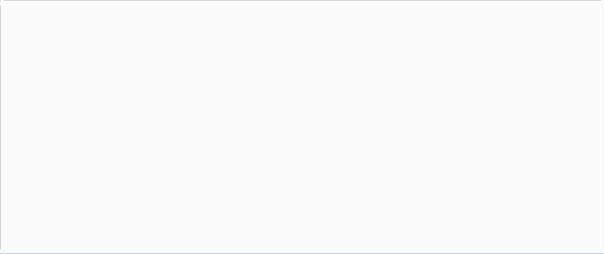
цвет блика на объекте (то есть он может совпадать с зеркальным компонентом источника света).
5.2.3 RGB– величины для света и материалов
Цветовые компоненты, задаваемые для источников света, означают совсем не то же самое, что для материалов. Для источника света число представляет собой процент от полной интенсивности каждого цвета. Если R, G и B – величины цвета источника света все равны 1.0, свет будет максимально белым. Если величины будут равны 0.5, свет все равно останется белым, но лишь с половиной интенсивности (он будет казаться серым). Если R=G=1 и B=0 (полный красный, полный зеленый, отсутствие синего), свет будет желтым.
Для материалов числа соответствуют отраженным пропорциям этих цветов. Так что, если для материала R=1, G=0.5 и B=0, этот материал отражает весь красный свет, половину зеленого и совсем не отражает синего. Другими словами, если обозначить компоненты источника света как (LR, LG, LB), а компоненты материала как (MR, MG, MB) и проигнорировать все остальные взаимодействия, то свет, который поступит в глаз можно определить как (LR–MR, LG–MG, LB–MB).
Похожим образом, если два источника света с характеристиками (R1, G1, B1) и (R2, G2, B2) направлены в глаз, OpenGLсложит компоненты: (R1+R2, G1+G2, B1+B2). Если какая-либо из сумм будет больше 1 (соответствуя цвету, который нельзя отобразить), компонент будет урезан до 1.
5.3 Простой пример: отображение освещенной сферы
Чтобы добавить на вашу сцену освещение, требуется выполнить несколько шагов:
1.Определить вектор нормали для каждой вершины каждого объекта. Эти нормали задают ориентацию объекта по отношению к источникам света.
2.Создать, выбрать и позиционировать один или более источников света.
3.Создать и выбрать модель освещения, которая определяет уровень глобального фонового света и эффективное положение точки наблюдения (для вычислений, связанных с освещением).
4.Задать свойства материала для объектов сцены.
Эти шаги выполняются в примере 5-1. Он отображает сферу, освещенную единственным источником света, отображенным ранее на рисунке 5-1.
Пример 5-1. Рисуем освещенную сферу: файл light.
#include <glut.h>
//Инициализация void init(void)
{
GLfloat mat_specular[]={1.0,1.0,1.0,1.0}; GLfloat mat_shininess[]={50.0};
GLfloat light_position[]={1.0,1.0,1.0,0.0}; GLfloat white_light[]={1.0,1.0,1.0,1.0};
glClearColor(0.0,0.0,0.0,0.0); glShadeModel(GL_SMOOTH); glMaterialfv(GL_FRONT,GL_SPECULAR,mat_specular); glMaterialfv(GL_FRONT,GL_SHININESS,mat_shininess); glLightfv(GL_LIGHT0,GL_POSITION,light_position); glLightfv(GL_LIGHT0,GL_DIFFUSE,white_light); glLightfv(GL_LIGHT0,GL_SPECULAR,white_light);
glEnable(GL_LIGHTING);
